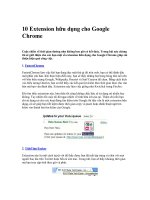Tài liệu Kích hoạt “Click-to-Play” trong Firefaox và Chrome docx
Bạn đang xem bản rút gọn của tài liệu. Xem và tải ngay bản đầy đủ của tài liệu tại đây (698.33 KB, 5 trang )
Kích hoạt “Click-to-Play” trong Firefox và
Chrome
Tính năng “Click-to-Play” sẽ ngăn trình duy
ệt tự động chạy những nội dung media
không mong muốn và gây khó chịu cho người dùng, đặc biệt là các clip quảng cáo.
Tính năng bảo mật Click-To-Play sẽ mặc định vô hiệu hóa tất cả các plugin. Người dùng s
ẽ
kích hoạt thủ công một plugin khi cần plugin đó hoạt động trên website. Dưới đây l
à cách
kích hoạt tính năng này trên trình duyệt Firefox và Chrome.
Firefox
Bước 1: Mở Firefox và gõ vào thanh địa chỉ: about:config
Bước 2: Trình duyệt sẽ hiển thị thông báo giống như dưới đây. Nhấn vào nút
“I’ll be
careful, I promise!” để tiếp tục.
Bước 3: Nhập vào ô tìm kiếm: plugins.click_to_play
Bước 4: Tiếp theo, bạn cần chuyển đổi các thiết lập sang giá trị “true”.
Sau khi khởi động lại Firefox, bạn có thể thử truy cập YouTube và click vào video b
ất kỳ.
Bạn sẽ được thông báo hãy nhấp chuột lên plugin để kích hoạt.
Chrome
Bước 1: Nhấp chọn biểu tượng menu ở góc trên cùng bên phải và chọn “Settings”
Bước 2: Nhấn vào liên kết “Show advanced settings”
Bước 3: Cuộn xuống phía dưới cho tới khi thấy mục “Privacy”, sau đó nhấn v
ào nút
“Content settings”.
Bước 4: Một cửa sổ mới hiện ra, cuộn xuống phía dưới cho tới khi thấy mục “Plug-ins”
.
Thay đổi lựa chọn plugin từ “Run automatically” sang “Click to play”.